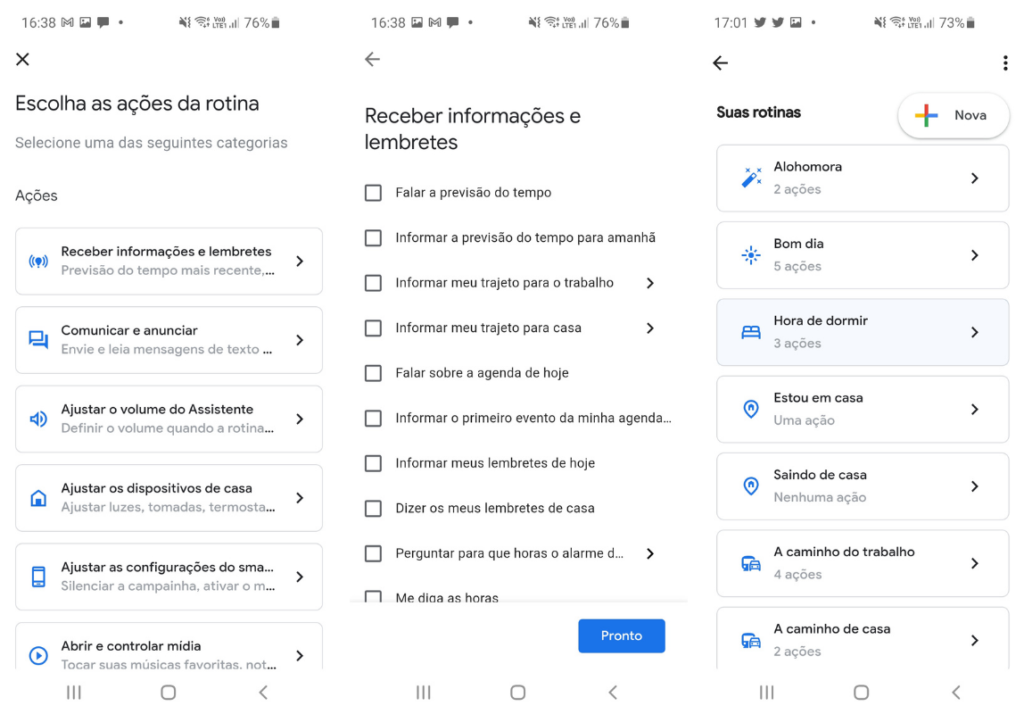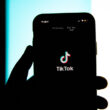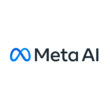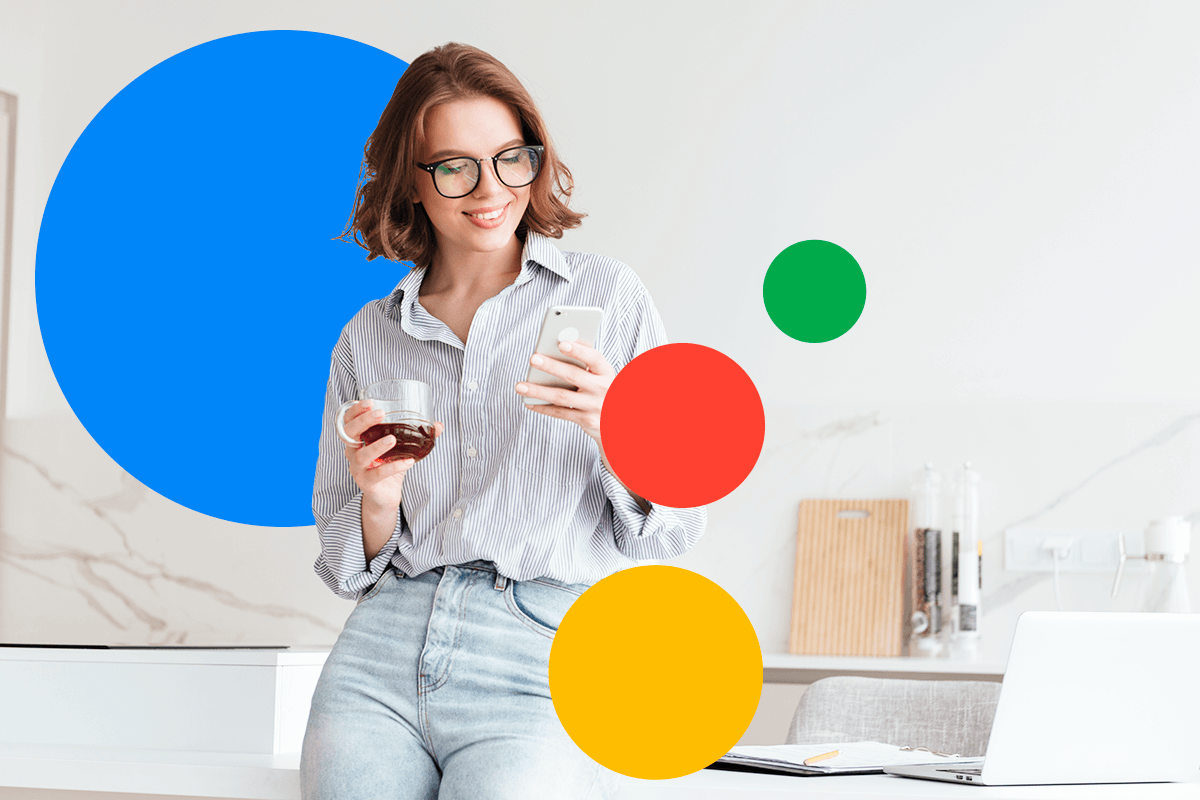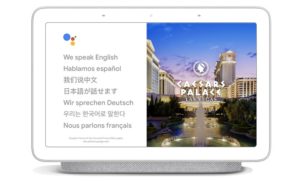Entre os usos mais populares dos assistentes de voz em smart speakers e smart displays estão escutar música e ouvir as notícias, além de interações para controlar uma casa inteligente. Mas você sabia que é possível fazer tudo isso e muito mais com apenas um comando?
Com o Google Assistente, o usuário pode criar as chamadas rotinas, que é uma série de ações realizada em sequência pelo assistente. Com um único comando personalizável, você pode tocar músicas, ouvir notícias, saber a previsão do tempo, ligar dispositivos inteligentes e muito mais.
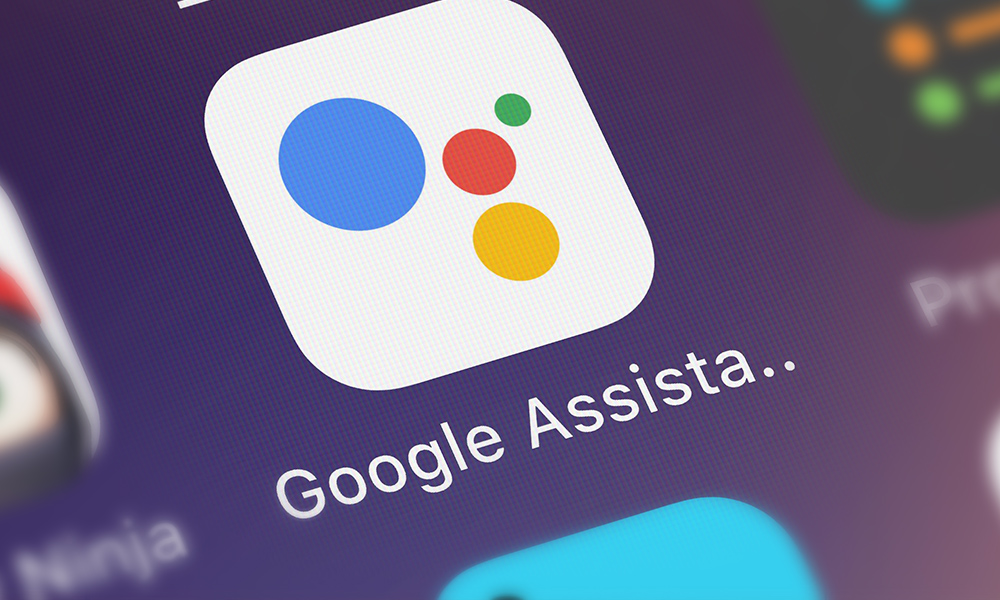
Configurando as Rotinas
1° Passo: Primeiramente, caso o seu celular seja um iPhone, é preciso baixar o aplicativo do Google Assistente na App Store, mas, se for um Android é só acionar o assistente.
2° Passo: Na tela do Google Assistente, para acessar as configurações, clique na sua foto localizada no canto superior direito.
3° Passo: Em seguida, desça a tela até encontrar a opção “Rotinas”. A página seguinte é o painel de controle das rotinas. Aqui você pode alterar alguma que já foi criada ou adicionar alguma nova, clicando em “Nova”.
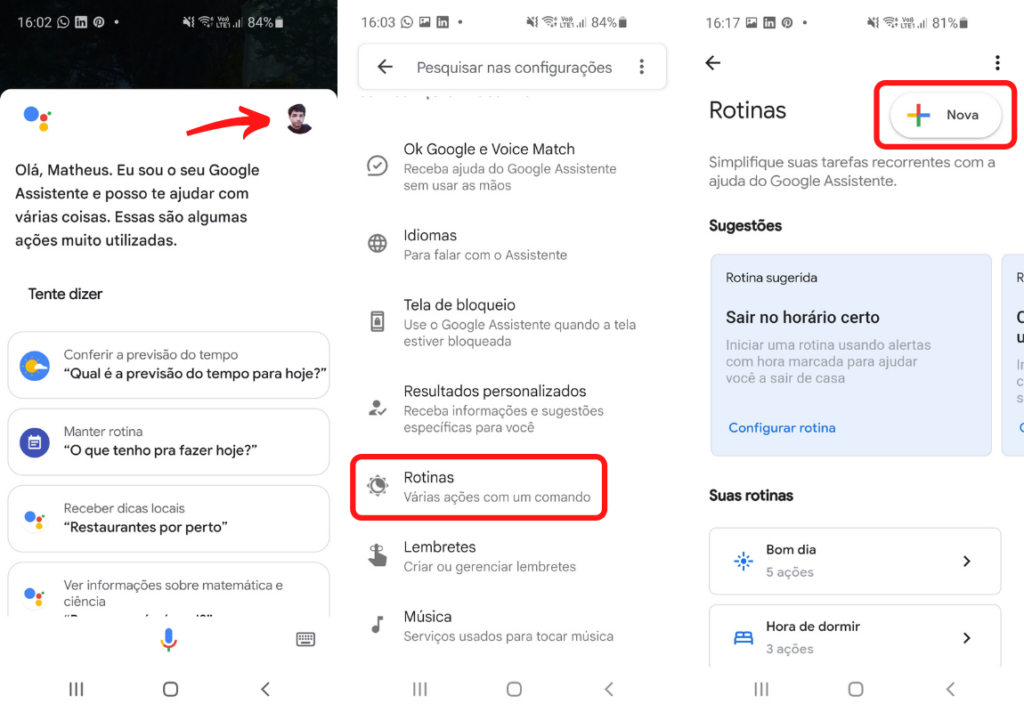
4º Passo: Com a última atualização, o painel de rotinas recebeu dois botões que fazem as principais configurações. Assim, para criar, clique primeiro em “adicionar condição de início”. Aqui, você terá três opções para ativar a sua rotina: comando de voz, hora e nascer do sol e pôr do sol.
Com o comando de voz, você pode criar qualquer palavra ou frase. Com a hora do dia, é possível escolher qualquer horário e quais dias da semana que a rotina será ativada. Já com a última opção as ações do assistente de voz são acionadas automaticamente com o “nascer do sol e pôr do sol”.

5° Passo: Após configurar a forma de ativação, clique em “adicionar ação”. Na tela seguinte você tem uma série de opções do que a rotina poderá fazer, como “receber informações e lembretes”, “ajustar os dispositivos de casa” ou criar ações personalizadas para o Google Assistente.
6° Passo: Por fim, você pode conferir as suas rotinas criadas descendo a tela do painel principal, podendo ajustá-las a qualquer momento.